So importieren Sie Favoriten in Microsoft Edge
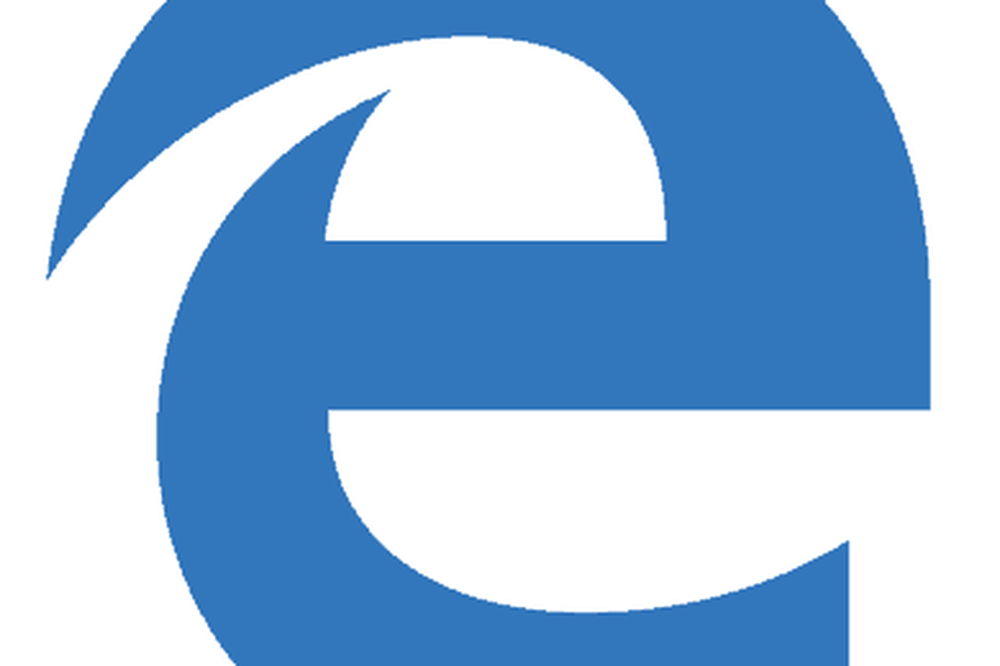
Aus diesem Grund möchten Sie möglicherweise mit der Verwendung beginnen und Ihre Favoriten aus anderen Browsern importieren. Das Tolle ist, dass Microsoft es einfach macht. Hier ist wie.
Importieren Sie Favoriten aus anderen Browsern in Microsoft Edge
Starten Sie Edge und öffnen Sie das Einstellungsmenü in der oberen rechten Ecke.
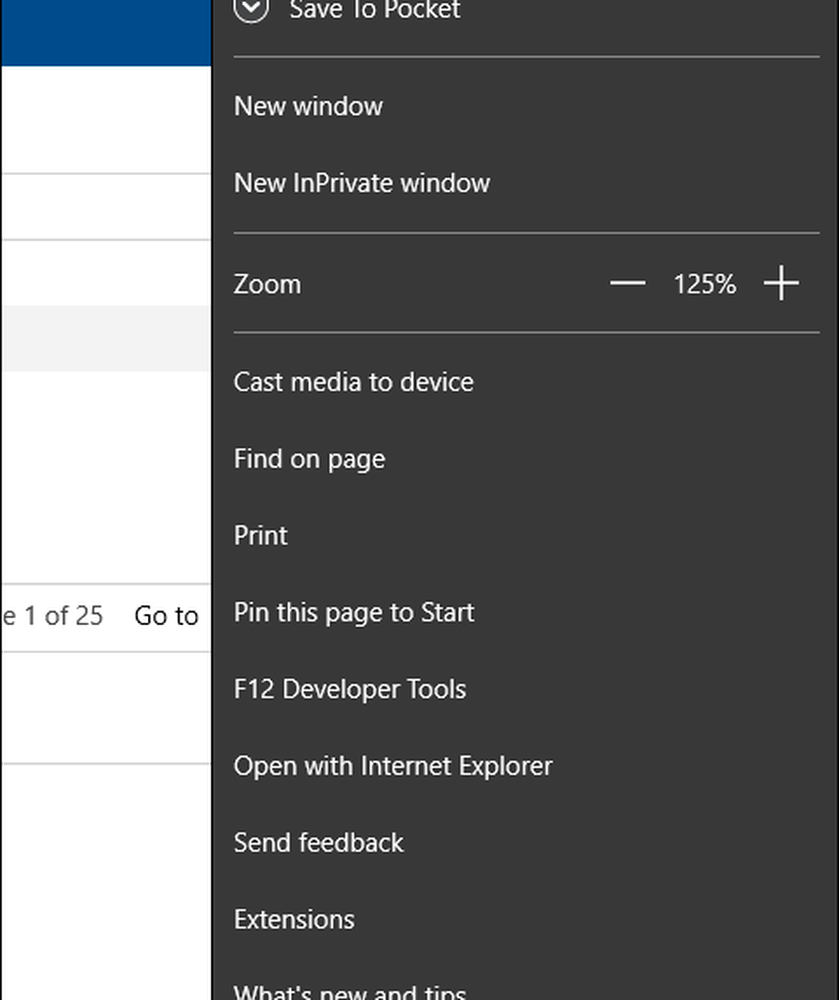
Scrollen Sie nun durch das Menü und klicken Sie auf Favoriteneinstellungen anzeigen.
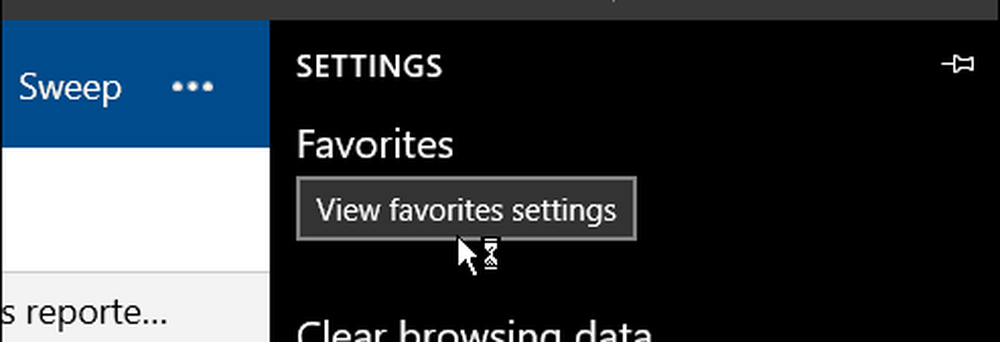
Klicken Sie anschließend einfach auf die Browser, aus denen Sie Ihre Favoriten importieren möchten, und klicken Sie dann auf die Schaltfläche Importieren. Die Zeit, die sie für den Import benötigen, kann variieren, aber während meines Tests dauerte es nur eine Sekunde.
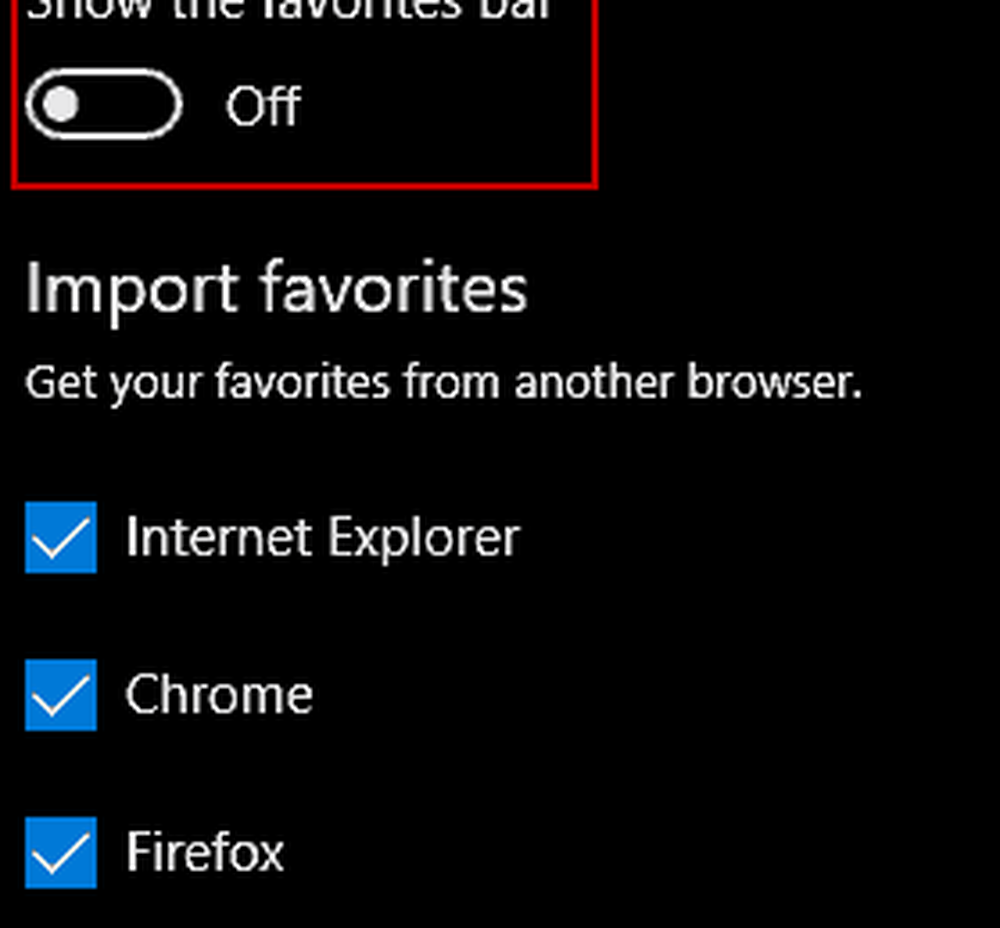
Wenn Sie sich dort befinden, können Sie den Schalter auf Ein stellen, um die Favoritenleiste anzuzeigen, um den Zugriff auf sie zu erleichtern.
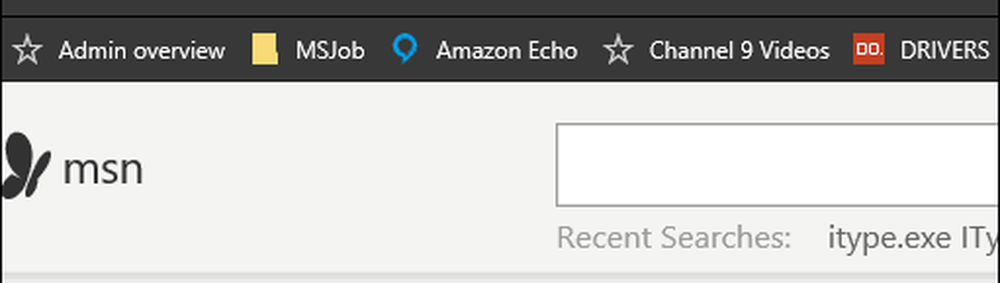
Verwenden Sie Microsoft Edge in Windows 10? Hinterlasse einen Kommentarabschnitt.




